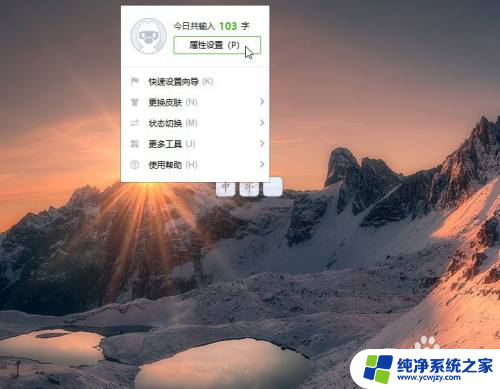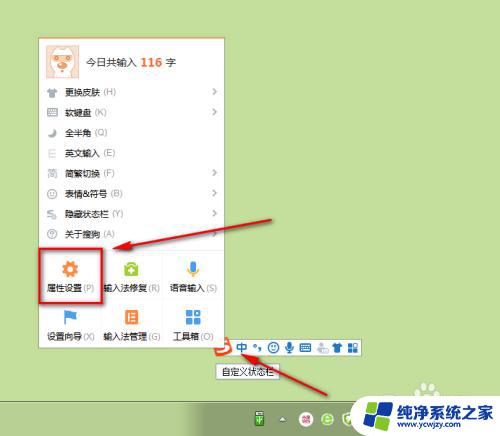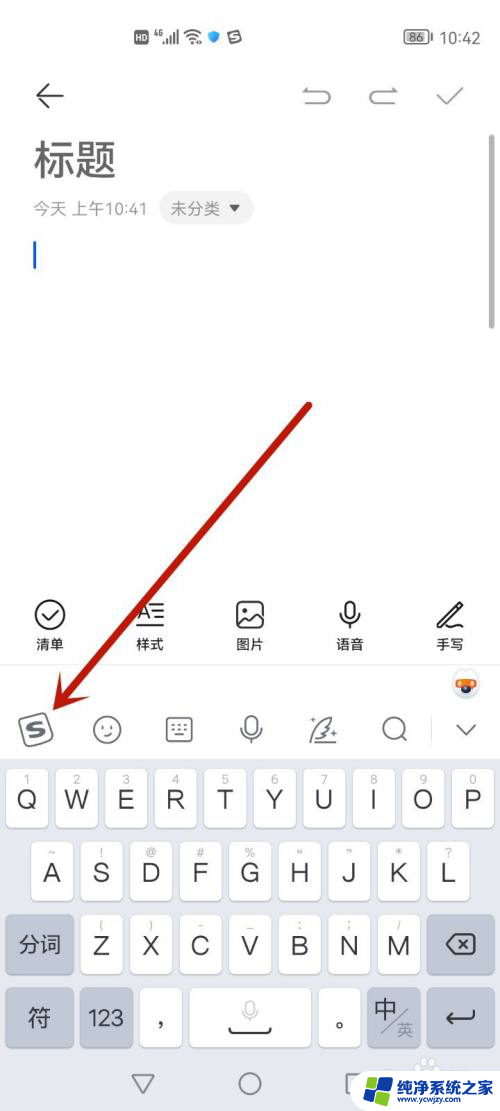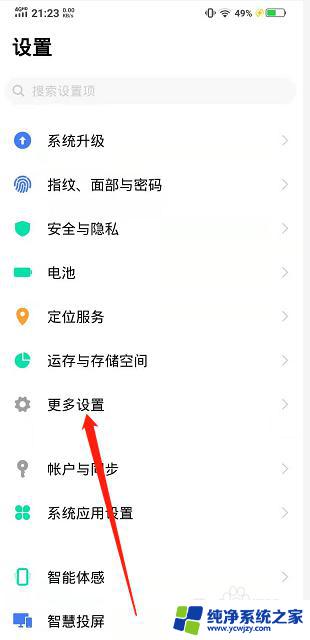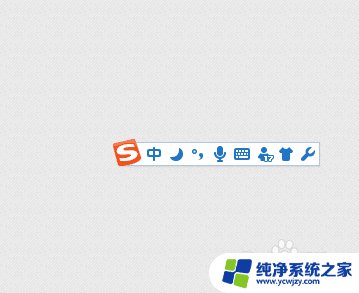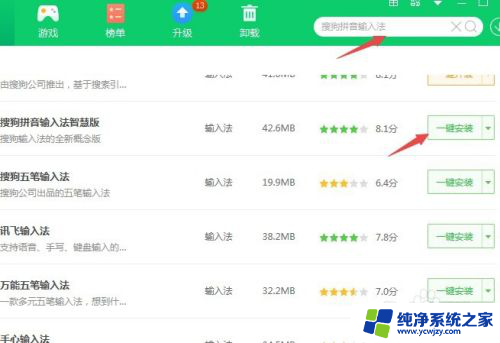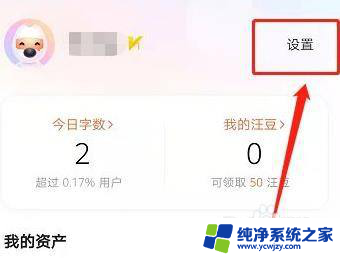搜狗输入法移动光标怎么设置 如何在搜狗输入法中开启横向移动光标的功能
更新时间:2023-07-07 14:50:15作者:yang
搜狗输入法移动光标怎么设置,现代社会中,人们频繁使用输入法进行文字输入,而搜狗输入法作为一款较为流行的输入法软件,其功能已经不再局限于简单的文字输入,还提供了多种实用的功能,如移动光标等。对于经常需要输入大量文字的用户来说,开启搜狗输入法的移动光标功能可大大提高输入效率。下面将介绍如何在搜狗输入法中开启横向移动光标的功能。
具体步骤:
1.先打开手机,点击搜狗输入法。
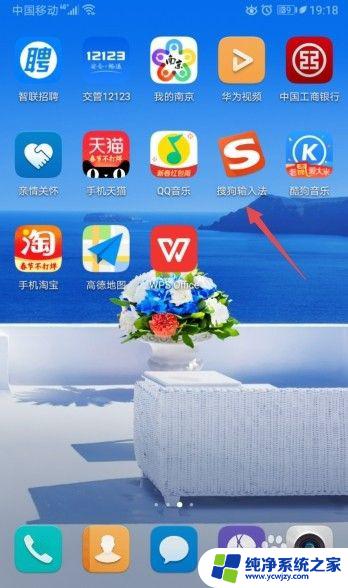
2.之后点击我的。

3.然后点击设置。
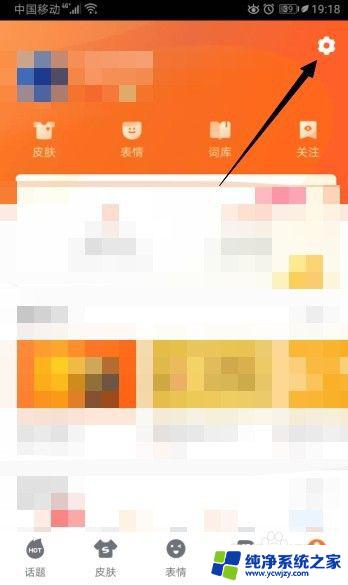
4.之后点击输入习惯。
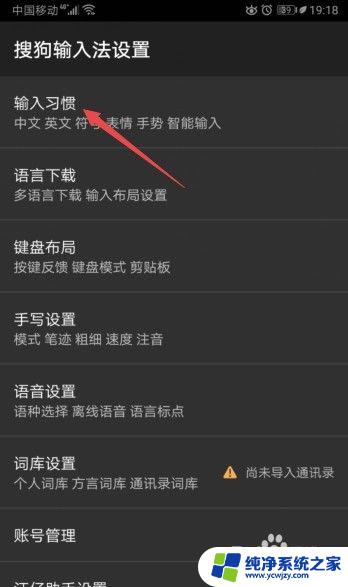
5.然后点击横滑移动光标后面的方框。
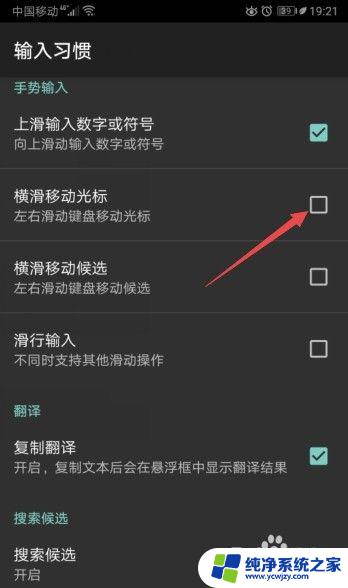
6.点击完成后如图所示,这样便开启了横滑移动光标。
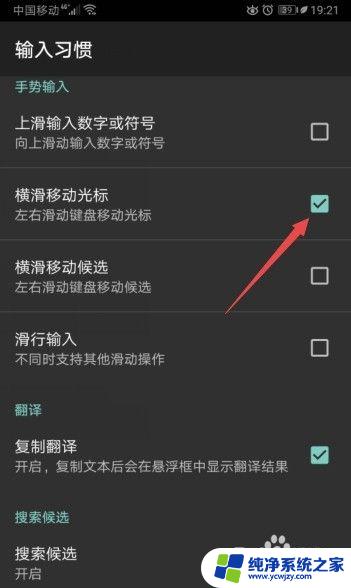
7.总结:
1、点击搜狗输入法。
2、点击我的。
3、点击设置。
4、点击输入习惯。
5、点击横滑移动光标后面的方框。
6、这样便开启了横滑移动光标。
以上是关于搜狗输入法移动光标设置的全部内容,如果你也遇到了相同的情况,可以按照小编的方法来解决。